10 cách chặn quảng cáo trên điện thoại OPPO chuẩn nhất 2025

Bạn cảm thấy phiền vì quảng cáo liên tục xuất hiện pop-up trên màn hình điện thoại OPPO và khi lướt web? Bài viết sẽ hướng dẫn chi tiết cách chặn quảng cáo trên OPPO giúp bạn trải nghiệm mượt mà hơn, tiết kiệm pin và hạn chế rủi ro bảo mật khi sử dụng.
Vì sao cần chặn quảng cáo trên điện thoại OPPO?
Khi xài điện thoại OPPO bị hiện quảng cáo liên tục trên màn hình có thể là do các nguyên nhân sau:
- Dùng ứng dụng của nguồn không rõ ràng: Những app đến từ các nguồn không rõ ràng có thể chứa mã độc hoặc các chương trình theo dõi ẩn. Những chương trình này có công dụng phát những quảng cáo khi người dùng xài app.
- Các app được bên quảng cáo tài trợ: Có những app sẽ nhận quảng cáo để kiếm tiền. Vì vậy nhà phát hành sẽ cài đặt để quảng cáo hiện lên.
- Đến các website lạ, độc hại: Việc truy cập vào các web lạ, độc hại có thể khiến bạn bị chuyển hướng đến những web có chứa quảng cáo.
- Chương trình quản lý file không đáng tin: Nếu dùng phần mềm, app quản lý file không tốt thì việc lọc nội dung hiển thị trên điện thoại có thể bị sai sót, từ đó những quảng cáo có thể tiếp tục hiện lên.
- Bị các chương trình độc hại xâm nhập: Nếu các chương trình độc hại tấn công được vào hệ thống của điện thoại thì có thể để lại nhiều tác động không tốt. Một trong các tác động đó có thể là khiến quảng cáo xuất hiện nhiều.
.jpg)
Lợi ích của việc tắt quảng cáo trên điện thoại Oppo
- Tiết kiệm pin và dữ liệu: các quảng cáo thường bật lên có hình ảnh, video khiến máy hao pin, tốn dữ liệu khi sử dụng 3G/4G.
- Trải nghiệm mượt mà hơn: pop-up, banner hay quảng cáo toàn màn hình không hiển thị giúp bạn dễ dàng truy cập sử dụng lướt nhanh hơn.
- Bảo mật thông tin cá nhân: Hạn chế nguy cơ click nhầm vào quảng cáo chứa mã độc, lừa đảo.
- Tăng tốc độ tải ứng dụng và web: Loại bỏ quảng cáo giúp điện thoại nhận được thông tin phản hồi nhanh hơn khi xem tin tức trên web hoặc dùng app.
- Tập trung hơn khi sử dụng: Giúp bạn xem video, chơi game, làm việc mà không bị gián đoạn.
.jpg)
Bạn muốn mua điện thoại OPPO thì có thể đến nhiều nơi. Nhưng để tiết kiệm thời gian đi tìm và lựa chọn, bạn có thể coi các sản phẩm OPPO trong link sau và đặt mua:
[Product_Listing categoryid="133" propertyid="" customlink="https://cellphones.com.vn/mobile/oppo.html" title="Các dòng điện thoại OPPO đang được quan tâm nhiều tại CellphoneS"]
Cách chặn quảng cáo trên điện thoại OPPO trong Cài đặt
Cách chặn quảng cáo hiển thị trên màn hình điện thoại OPPO nhanh nhất là thực hiện tắt trong phần Cài đặt của điện thoại. Đây là cách tất cả dòng máy của OPPO cũng đều có thể thực hiện được:
Hướng dẫn nhanh
Hướng dẫn tắt quảng cáo trên điện thoại OPPO trong Cài đặt máy: Vào Cài đặt trên màn hình điện thoại OPPO chọn mục Bảo mật > Nhấn chọn mục ID thiết bị và Quảng cáo > Kéo bật thanh Giới hạn theo dõi quảng cáo.
Hướng dẫn chi tiết
- Bước 1: Vào phần Cài đặt trên màn hình điện thoại, chọn Bảo mật.
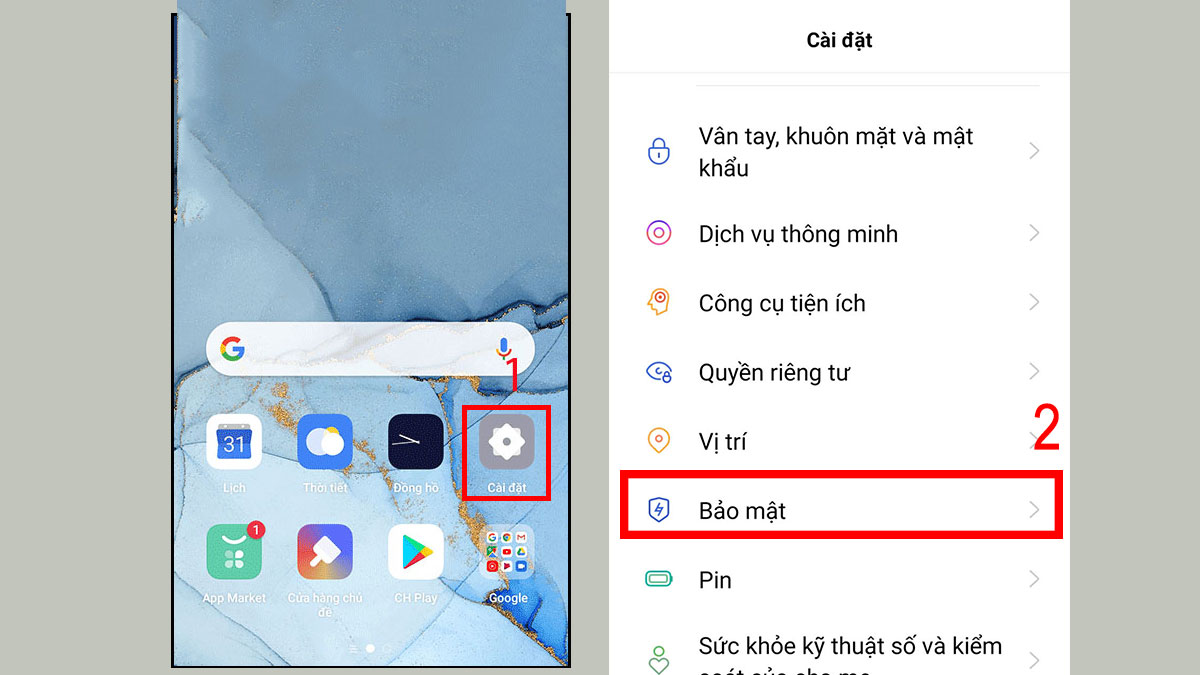
- Bước 2: Sau đó tìm đến mục ID thiết bị và Quảng cáo.
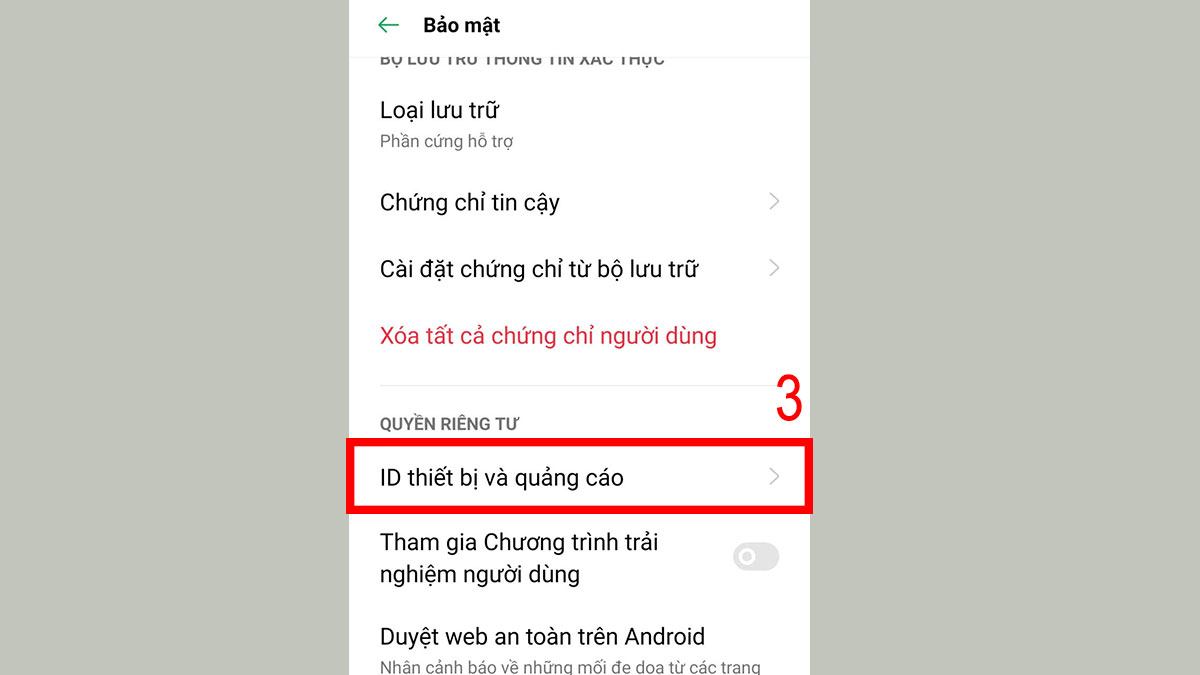
- Bước 3: Gạt thanh bật Giới hạn theo dõi quảng cáo để chặn hiển thị quảng cáo trên điện thoại OPPO.
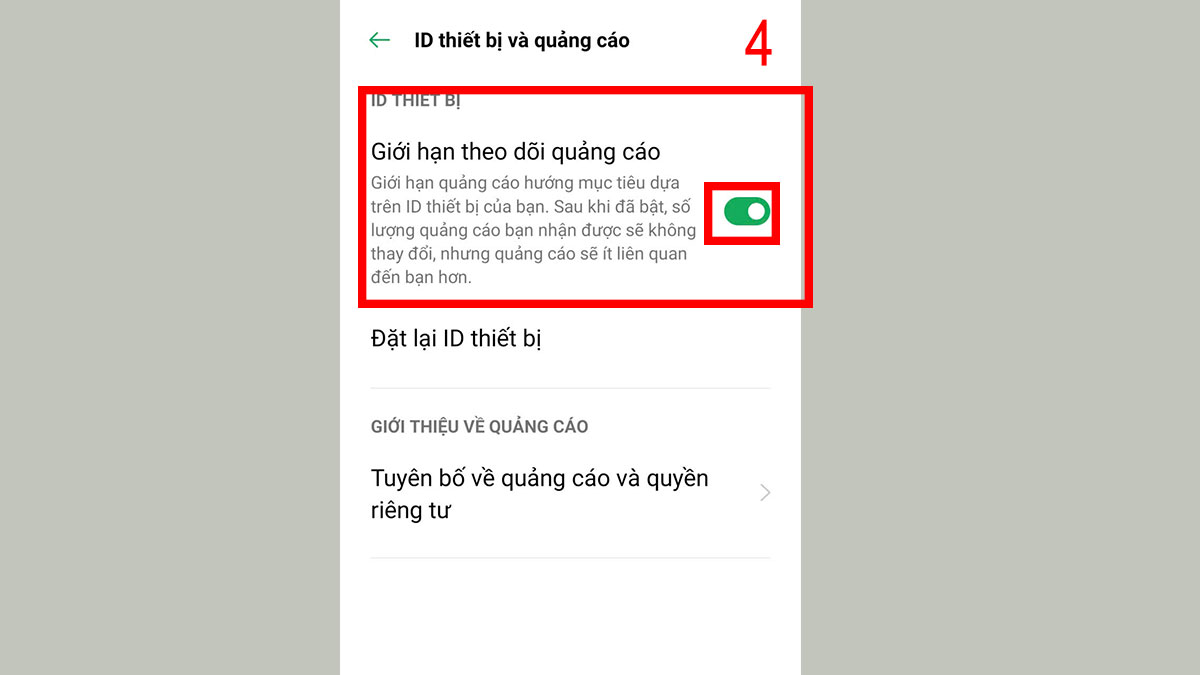
Lưu ý: Mỗi dòng OPPO sẽ có cách truy cập vào mục Quảng Cáo và tắt khác nhau nhưng nguyên lý chung đều là đến phần Cài đặt và thực hiện.
Cách chặn quảng cáo trên điện thoại OPPO trong trình duyệt
Ngoài việc sử dụng các công cụ có sẵn của điện thoại OPPO, bạn còn có thể dùng các tính năng trên trình duyệt để chặn quảng cáo. Sforum sẽ chia sẻ với bạn 3 cách tắt hiển thị quảng cáo trên màn hình điện thoại OPPO bằng trình duyệt đơn giản nhất:
Tắt cá nhân hóa quảng cáo trên điện thoại Oppo
Cá nhân hóa quảng cáo là tính năng có sẵn và sẽ hoạt động khi bạn dùng các trình duyệt web. Tính năng này sẽ dựa trên lịch sử tìm kiếm của bạn trên trình duyệt để đưa ra các quảng cáo có liên quan. Điều này cũng có nghĩa rằng khi bạn tìm kiếm càng nhiều thì sẽ càng xuất hiện nhiều quảng cáo. Do vậy, nếu muốn chặn quảng cáo thì bạn hãy tắt cá nhân hóa theo các bước:
- Bước 1: Vào Cài đặt, chọn Google.
- Bước 2: Nhấn chọn Quảng cáo. Tại mục Không cá nhân hóa quảng cáo, kéo thanh gạt từ trái sang phải để kích hoạt tính năng này.
- Bước 3: Nhấn OK để xác nhận chặn quảng cáo trên điện thoại Oppo.
.jpg)
Tắt quảng cáo trên Chrome bằng cách bật chế độ tiết kiệm dữ liệu
Chế độ tiết kiệm dữ liệu có khả năng vô hiệu hóa quảng cáo đang hoạt động trên điện thoại. Do vậy, bạn có thể chặn quảng cáo trên điện thoại Oppo khi sử dụng Chrome bằng cách kích hoạt chế độ này theo hướng dẫn sau:
- Bước 1: Vào Chrome, nhấn vào dấu 3 chấm ở góc màn hình, chọn Cài đặt.
- Bước 2: Lướt tìm chọn Chế độ thu gọn rồi kéo nút bật lên.
.jpg)
Tắt cửa sổ Pop-up và Ads trên Chrome
Cách chặn quảng cáo trên màn hình điện thoại OPPO liên tục xuất hiện thông qua cửa sổ Pop-up và Ads cũng đem lại hiệu quả cao và có các bước thực hiện đơn giản. Với cách này, bạn không cần tải thêm bất kỳ một ứng dụng nào mà chỉ cần thực hiện một vài bước cài đặt trực tiếp trên Chrome. Cụ thể như sau:
- Bước 1: Vào Chrome, click vào dấu 3 chấm, sau đó bấm vào Cài đặt.
- Bước 2: Lướt tìm và nhấn vào Cài đặt trang web, nhấn vào Cửa sổ bật lên và liên kết chuyển hướng, rồi kéo di chuyển thanh gạt về bên trái để tắt tính năng này.
- Bước 3: Trở về phần Cài đặt ở bước 1, chọn Quảng cáo, sau đó kéo thanh gạt sang trái là hoàn thành.
.jpg)
Cách chặn quảng cáo trên điện thoại OPPO trong Opera
Opera là một trình duyệt web, giống như Google Chrome nhưng được tích hợp thêm tính năng chặn quảng cáo. Khi sử dụng Opera, bạn không cần thiết lập thêm bất kỳ ứng dụng nào để tránh hiển thị quảng cáo. Ba bước sau là cách chặn quảng cáo trên điện thoại OPPO trong Opera cực dễ dàng mà bạn nên thực hiện:
- Bước 1: Vào Opera, nhấn vào biểu tượng hình Cá nhân dưới màn hình.
- Bước 2: Nhấn chọn vào Ad blocking, sau đó bạn quay lại giao diện chính của Opera, nhấn vào biểu tượng 3 gạch.
- Bước 3: Nhấn chọn Personalization rồi click vào dòng Ad personalization gạt thanh tắt hiển thị quảng cáo cá nhân hoá là xong.
.jpg)
Cách tắt quảng cáo điện thoại OPPO bằng cách gỡ bỏ tệp và ứng dụng
Một trong các nguyên nhân gây ra việc xuất hiện nhiều quảng cáo là một số tệp trên điện thoại chứa mã độc. Do vậy, để tránh phiền phức, bạn không nên nhấn và tải về các tệp lạ khi truy cập vào các trang mạng xã hội hoặc trên các ứng dụng khác. Ngoài ra, việc tải ứng dụng lạ, không rõ nguồn gốc cũng sẽ khiến cho nhiều quảng cáo hiển thị trên điện thoại của bạn. Vì vậy, để chặn các quảng cáo bạn hãy xóa những app này theo các bước hướng dẫn dưới đây:
- Bước 1: Mở Cài đặt, nhấn Quản lý ứng dụng hoặc Ứng dụng.
- Bước 2: Chọn app muốn gỡ.
- Bước 3: Nhấn Gỡ cài đặt rồi nhấn Đồng ý hoặc Xác nhận.
.jpg)
Cách chặn quảng cáo trên điện thoại OPPO bằng ứng dụng Adblock Browser
Ngoài cách sử dụng các tính năng có sẵn ở trên điện thoại và trình duyệt, bạn có thể chặn quảng cáo bằng cách tải ứng dụng thứ ba Adblock Browser. Cách này thường áp dụng cho những dòng điện thoại OPPO cũ, không có sẵn các tính năng được giới thiệu ở những cách trên.
- Bước 1: Tải Adblock Browser về điện thoại.
- Bước 2: Mở app Adblock Browser sau đó truy cập bất kỳ một ứng dụng nào đó mà bạn muốn chặn quảng cáo. Lúc này, ứng dụng đó sẽ chạy bình thường mà không có quảng cáo xuất hiện. Đó là do Adblock Browser đã tự động chặn quảng cáo của ứng dụng.
Lưu ý: Một số phần mềm Adblock có thể sẽ tính phí hoặc khiến cho việc truy cập web bị chậm, giật lag. Ngoài ra, nếu phần mềm quá cũ thì sẽ có những quảng cáo không chặn được. Bên cạnh Adblock Browser, bạn có thể sử dụng thêm một số phần mềm khác như AdGuard, uBlock Origin, Ghostery, Privacy Badger.
.jpg)
Cách chặn quảng cáo trên điện thoại OPPO trên một số ứng dụng
Một số nền tảng, ứng dụng phổ biến hiện nay có cách chặn quảng cáo khác so với những hướng dẫn vừa rồi. Cụ thể là hai nền tảng Facebook và Youtube sẽ có cách chặn quảng cáo riêng. Nếu bạn muốn không cho quảng cáo xuất hiện khi dùng hai nền tảng này thì hãy làm như sau:
Tắt quảng cáo trên Facebook
Facebook hiện đang là một trong các mạng xã hội được nhiều người sử dụng nhất nên có rất nhiều đơn vị, cá nhân đã lựa chọn quảng cáo các sản phẩm, dịch vụ của mình trên đây. Đây cũng là lý do mà khi lướt Face, bạn dễ dàng bắt gặp các bài viết, video quảng cáo. Nếu muốn tắt tính năng quảng cáo trên Facebook để tránh phiền, bạn hãy thao tác theo 3 bước sau:
- Bước 1: Vào Facebook rồi nhấn dấu 3 gạch và click dòng Cài đặt & quyền riêng tư.
- Bước 2: Click Cài đặt rồi click Tùy chọn quảng cáo.
- Bước 3: Ở đây sẽ có Tắt quảng cáo từ các nhà quảng cáo và Tắt các quảng cáo theo từng chủ đề. Bạn hãy chọn một rồi chọn Ẩn quảng cáo ở những mục bạn muốn.
.jpg)
Tắt quảng cáo trên Youtube
Hiện nay Youtube đã triển khai kế hoạch bắt người dùng phải xem quảng cáo và sẽ không phát video nếu bạn cài đặt trình chặn quảng cáo. Cách xem video trên Youtube không nhận quảng cáo là bạn phải mua gói Premium hàng tháng. Ngoài ra, một số phần mềm được cho là có thể chặn quảng cáo trên Youtube như Vodaplay hay Float tube. Bạn có thể thử dùng các app này để tránh quảng cáo khi xem video.
Giải pháp hạn chế quảng cáo trên điện thoại OPPO
Các bài, video quảng cáo có thể làm chậm quá trình load trang, đồng thời gây ra một số phiền phức nhất định. Chưa kể, những quảng cáo này còn chứa mã độc, gây tác động xấu đến thiết bị và thông tin cá nhân của bạn. Để giảm bớt những quảng cáo xuất hiện trên điện thoại OPPO, bạn có thể áp dụng các lưu ý sau:
- Tải app từ nguồn uy tín: Tải app từ các nguồn uy tín sẽ giúp bạn tránh tiếp xúc với các nguồn độc hại hoặc không xác định, từ đó giảm khả năng xuất hiện quảng cáo. Nguồn tốt nhất mà bạn nên dùng để tải app là Appstore hoặc CH Play.
- Dùng ứng dụng hoặc web có chặn quảng cáo: Có một số web hoặc ứng dụng sẽ không cho quảng cáo hiện lên. Nếu bạn truy cập các web hoặc ứng dụng này thì sẽ không còn lo vấn đề thấy quảng cáo xuất hiện.
- Không vào các web không rõ nguồn gốc: Tránh các web không rõ nguồn gốc sẽ giúp bạn không bị các chương trình độc hại, mã độc tấn công. Từ đó, khả năng quảng cáo xuất hiện cũng bị giảm.
- Gỡ những ứng dụng có quảng cáo: Với các ứng dụng có chứa quảng cáo, cách duy nhất là gỡ hoặc xóa ứng dụng khỏi máy.
- Cập nhật các phiên bản app và hệ điều hành thường xuyên: Cập nhật app hoặc hệ điều hành máy sẽ giúp loại bỏ những chương trình theo dõi, độc hại và tăng tính bảo mật, riêng tư cho người dùng.
.jpg)
Vừa rồi Sforum đã chỉ bạn những cách chặn quảng cáo trên điện thoại OPPO. Nếu không muốn những quảng cáo làm mất thời gian, bạn hãy áp dụng các cách chặn, tắt hiển thị quảng cáo trên màn hình điện thoại OPPO đã được nêu trên. Nếu muốn biết thêm các thủ thuật Android hữu ích, hãy theo dõi các bài viết tương tự của Sforum nhé.
Xem thêm bài viết ở chuyên mục: iOS - Android

.jpg)





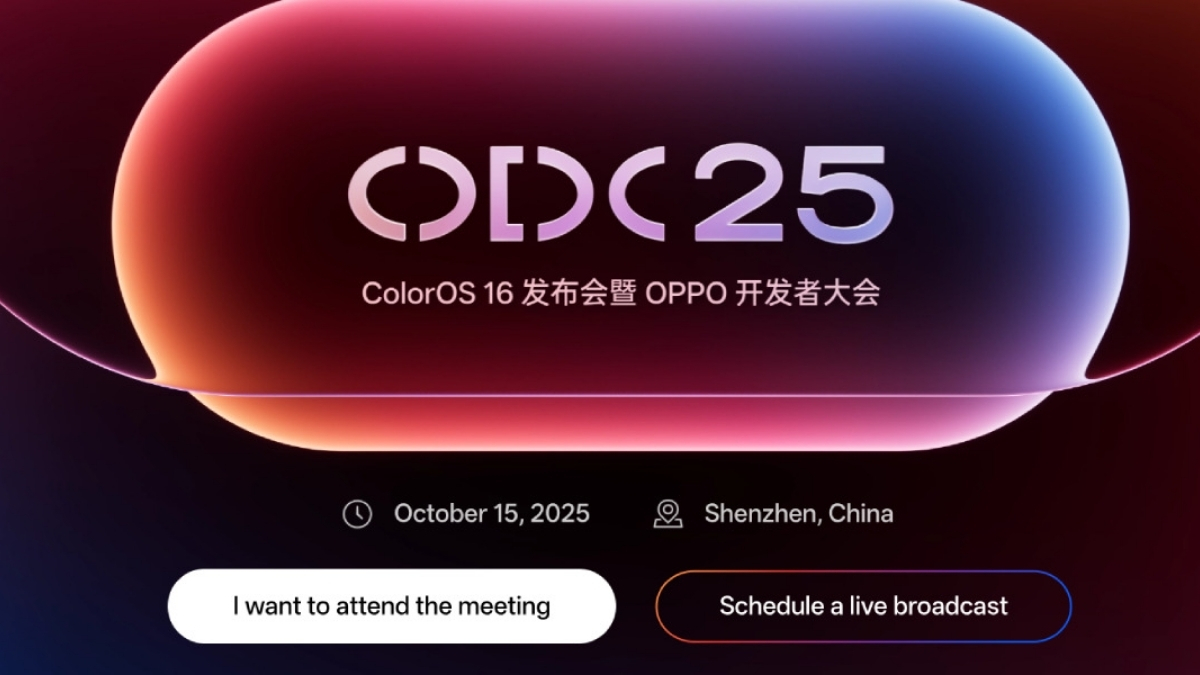
Bình luận (0)